 Um dos motivos que afetam a inicialização dos sistemas operacionais está relacionado aos programas iniciados em conjunto com ele, alguns deles como programas de proteção tem essa necessidade por monitorar eventos normalmente explorados por rotinas maliciosas que causam os mais variados aborrecimentos no uso do computador ou notebook, não somente eles porém de maneira simplificada utilizando o sistema operacional Windows para entender e também conhecer como manipular alguns desses programas de inicialização automática com a finalidade de tentar diminuir o tempo necessário para ter o ambiente disponível.
Um dos motivos que afetam a inicialização dos sistemas operacionais está relacionado aos programas iniciados em conjunto com ele, alguns deles como programas de proteção tem essa necessidade por monitorar eventos normalmente explorados por rotinas maliciosas que causam os mais variados aborrecimentos no uso do computador ou notebook, não somente eles porém de maneira simplificada utilizando o sistema operacional Windows para entender e também conhecer como manipular alguns desses programas de inicialização automática com a finalidade de tentar diminuir o tempo necessário para ter o ambiente disponível.
O Windows desde a primeira versão consolidada possui maneiras de gerenciar os programas que inicializam junto com ele, embora nesta época era necessário um conhecimento melhor de suas rotinas finalmente, com o avanço das edições surgiram programas que facilitavam essas alterações enquanto no Windows essas permissões avançaram pouco.
Mesmo assim, temos nele um recurso ainda pouco conhecido e por algumas vezes erroneamente explorado, conhecido como MSConfig.
Nas diversas abordagens do seu uso, incluindo da própria Microsoft em sua documentação, a explicação é mais direcionada na execução do sistema operacional em modo de segurança mas convenhamos, o modo de segurança é necessário quando justamente o Windows não consegue ser carregado corretamente então, como alterar essa maneira quando nem é possível o sistema operacional exibir a área de trabalho ?!
[ Conhecendo o ambiente MSCONFIG ]
Aqui vamos abordar um recurso pouco explorado nele, a ativação e desativação de programas que inicializam com o Windows, podendo ser utilizado tanto na versão mais recente quanto nas anteriores possivelmente até o Windows 95 para os mais curiosos.
Ele possui ainda mais recursos que deveriam ser explorados, com a devida cautela, entretanto como a intenção é simplificar sua abordagem vamos nos manter apenas neste recurso.
Considerando as versões mais antigas sugerimos o famoso caminho inicia » executar/pesquisar » msconfig.exe [ok] e para as mais recentes pelas teclas windows+R digitando em seguida msconfig.exe [ok], não esquecendo que deve ser executado com privilégios de administrador.
Assim que a janela do msconfig for aberta teremos dois caminhos distintos, quando a versão em execução for o Windows 7 avance até a aba Inicialização de Programas, conforme imagem abaixo. Pesquise na lista de programas existentes aqueles que você deseja manter inativos junto com a inicialização do Windows, desmarque a seleção com 1 clique simples e finalmente clique em [ok], tenha atenção aos programas que decidiu desativar, nela são exibidos tanto os programas nativos do Windows quanto os instalados posteriormente e também, após aplicar as alterações clicando em [ok] será sugerido reiniciar o Windows para guardar as alterações, lembre-se de salvar suas atividades ou para facilitar o processo, encerrar os demais programas em execução caso decida reiniciar o sistema operacional.
Se estiver executando as versões mais atuais a exemplo do Windows 10, após avançar até a aba Inicializar verá a mensagem clicável Abrir o Gerenciador de Tarefas, após clicar nela será executado o Gerenciador de Tarefas e possivelmente em modo reduzido bastando clicar no botão (↓) Mais detalhes para visualizar nesta aba os programas inicializados junto com o Windows. Embora possa questionar por não ter sugerido já iniciar por ele, fazendo assim ficaria impossibilitado de acessar e conhecer as outras funcionalidades do msconfig daqui, numa situação em que precisaria aplicar alterações nelas antes de avançar para a Inicialização de Programas.
Nesta janela a ação é relativamente mais simples, depois de escolher os programas a serem desativados da inicialização automática, clique com o botão direito neles e selecione Desativar e, neste momento tem disponível mais opções sobre ele como na imagem abaixo, entretanto aqui ao desabilitar os programas não é solicitado pelo Windows reiniciar o computador, mesmo assim, por garantia salve todas as suas atividades e encerre todos os programas antes de voluntariamente reiniciar o sistema operacional.
[ Ativando e Desativando programas inicializados com o Windows 10, depois da compilação abril/2018 ]
Como a Microsoft se empenha em transferir e centralizar todas as suas funcionalidades em seu novo ambiente de gerenciamento, aos que estiverem utilizando as versões mais recentes do Windows 10 a partir da atualização disponibilizada a partir de abril de 2018, temos mais uma maneira de gerenciar esses programas, agora o caminho é clicar no botão iniciar e digitar Configurações clicando nela em seguida, com o novo painel de controle aberto digite no campo de pesquisa Aplicativos de Inicialização e pronto, neste novo ambiente temos os mesmos programas existentes nas outras opções porém aqui resumidas, dos programas que começam junto com o Windows e novamente aqui outra dica, ao clicar em iniciar experimente digitar Inicialização para acessar diretamente essa funcionalidade, novamente aqui apresentando o caminho relativamente mais longo para também conhecer mais esse novo painel de controle finalizando com a última dica, experimente na versão do Windows que esteja executando o atalho ctrl + shift + esc e confirme se tem acesso direto ao gerenciador de inicialização, outra maneira mais otimizada de acessar essas configurações.
[ Mais maneiras de gerenciar os programas inicializados com o Windows ]
Temos com a evolução do Windows uma melhora considerável no gerenciamento dos seus recursos, mesmo assim sempre haverá opções ou necessidades que não poderão ser atendidas por eles, intencional ou não isso mantém uma legião de desenvolvedores mais experientes do que é possível alterar no Windows além do que é disponibilizado pela própria Microsoft.
Depois de conhecer principalmente as maneiras e precauções sobre administrar esses programas que iniciam junto com o Windows e, principalmente para conseguir remover aqueles que foram inseridos sem conhecimento ou, após o desinstalador ter concluído sua remoção ainda permanecer resíduos do programa removido que estejam atrapalhando o bom funcionamento, conheça a seguir algumas sugestões de aplicativos que prometem exceder as possibilidades no gerenciamento de inicialização do Windows.
[ Nirsoft Whatin Startup ]
Neste pequeno aplicativo, além de exibir ainda mais detalhes do programa inicializado junto com o Windows permite incluir outros para serem iniciados junto com ele, é possível também abrir as configurações de um sistema operacional que não esteja em execução senão imagine que seu próprio Windows não consegue ser inicializado e você tem certeza da causa ser um programa parte da execução automática, com uma versão WindowsPE por exemplo é possível desativar o programa problemático para restabelecer a execução do Windows.
[ Shock StartUP ]
Tendo objetivo similar no gerenciamento de programas inicializados com o Windows, permitindo excluir e incluir programa para serem iniciados junto com o sistema operacional e ainda que aparentemente descontinuado permanece compatível com ambas as compilações sendo 32bits e 64bis indiferente da versão em utilização.
Nele um recurso interessante é a separação por perfil, isso por muitos programas ou até mesmo os mais experientes definirem aplicativos que devem ser inicializados para todos os perfis de usuário, o perfil de usuário em atividade ou segundo o aplicativo, para um perfil padrão do sistema.
[ Autoruns ]
Como parte integrante de um pacote de aplicativos conhecido como [ Windows Sysinternals ], possuindo uma numerosa quantidade de utilitários porém pouco didáticos e independentes que para os iniciantes se apresentará confuso, dependendo bastante da documentação online, por isso abordando aqui apenas o autoruns.
Ainda mais amplo quando comparado aos anteriores e mais outros existentes por aí, apresenta uma grande quantidade de abas possivelmente exibindo tudo o que em algum momento for executado com o Windows, podendo separar em dois grupos começando pelo Everything que como o próprio nome sugere, tudo executado junto com o Windows e as demais abas desmembrando em subgrupos o que estiver relacionado com a inicialização do sistema operacional.
Por ser muito abrangente e pouco didático, é um aplicativo que merece um pouco de estudo nas suas opções e documentação conhecer melhor seu potencial, podendo servir inclusive de ferramenta para remoção de entradas de registro e outros vínculos que em outros programas elas sequer estão disponíveis e por isso dificultando a renovação.
[ Conclusão ]
O Windows permanece como uma contínua caixa de surpresas, quanto mais se investiga sobre seu funcionamento mais descobertas são exploradas e com a popularização da internet, compartilhadas. Embora não exista uma padronização nos incontáveis tutoriais disponíveis incluindo artigos audiovisuais, permitindo uma boa dose delas não serem adequadas para utilização ou não resultarem no desempenho ou melhorias esperadas, é fato que a curiosidade tem colaborado para mais usuários aprenderem a efetuar manutenções em seus aparelhos sem consultas regulares a técnicos de informática ou outros profissionais.
Acreditando poder colaborar com esse tipo de interesse, o artigo exposto apresenta de maneira simplificada e com poucos exemplos as possibilidades de aplicar pequenas alterações no funcionamento do sistema operacional que permita mantê-lo confiável e seguro sem a necessidade de grandes intervenções, amparado por uma pequena lista de softwares que sugerem facilitar essas interações, lembrando que alguns podem ser considerados como ameaças pela proximidade com áreas sensíveis do sistema, permitindo variar entre um ou outro dependendo do ambiente.

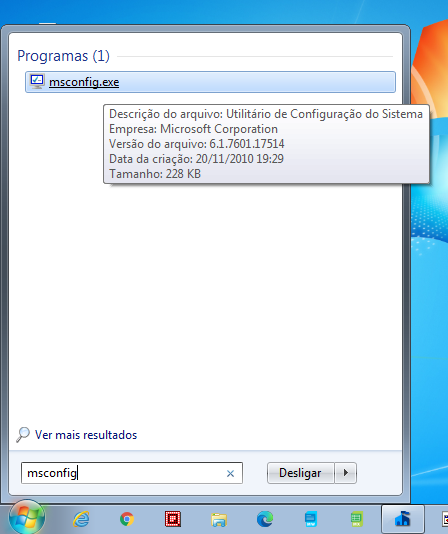
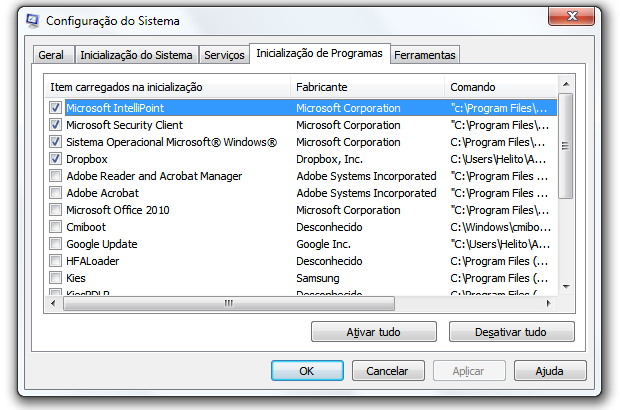
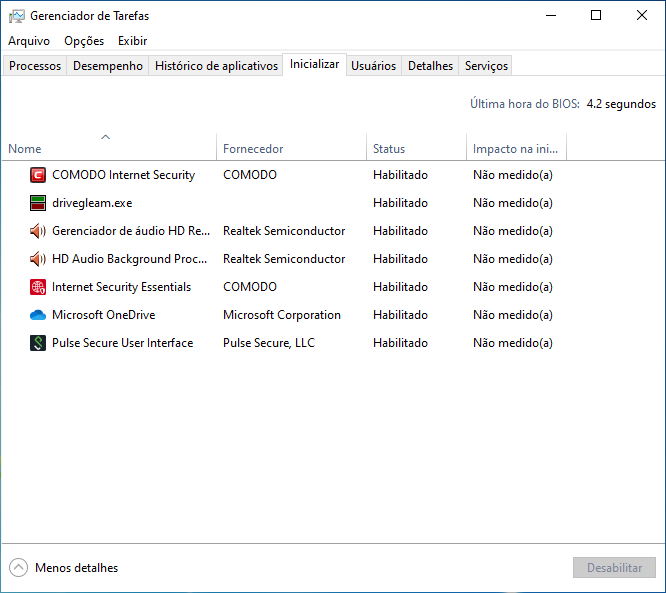
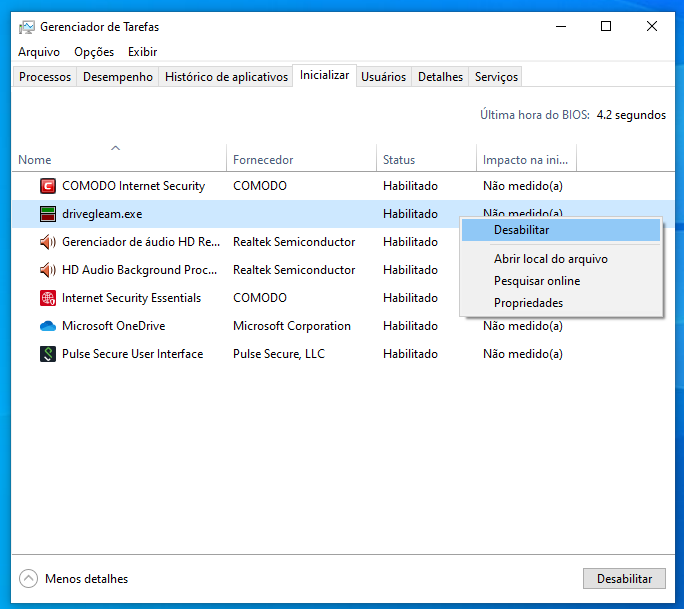

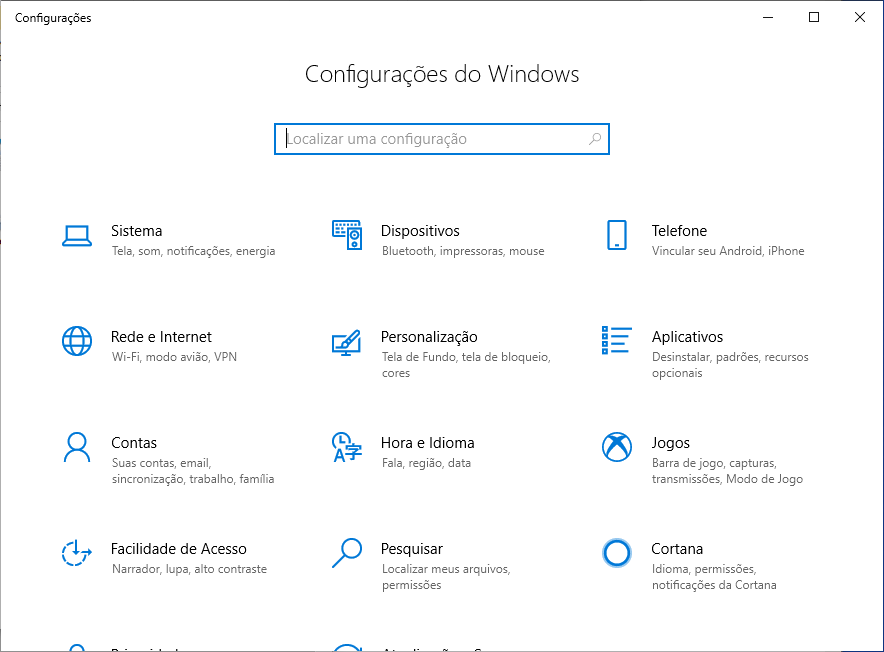
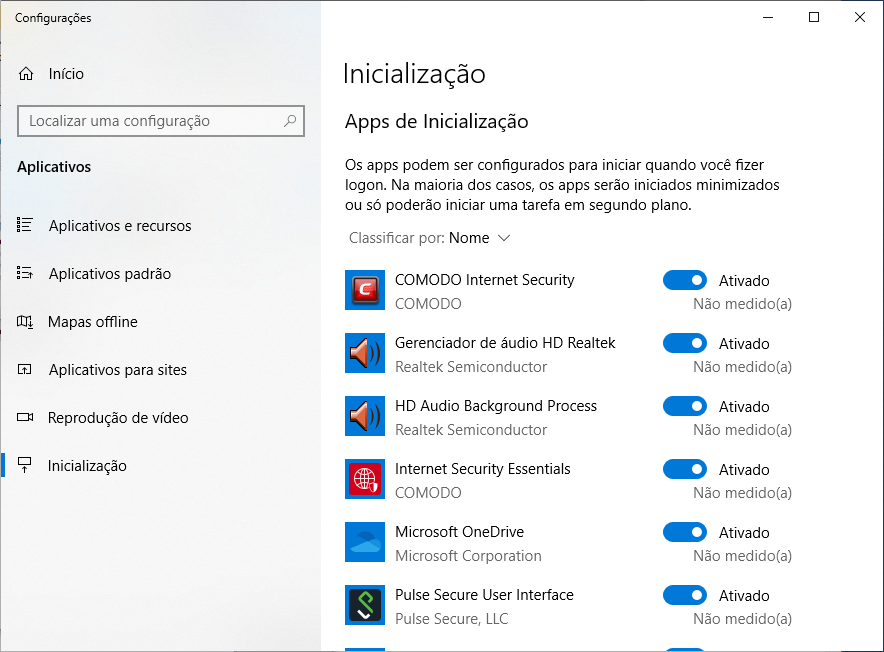
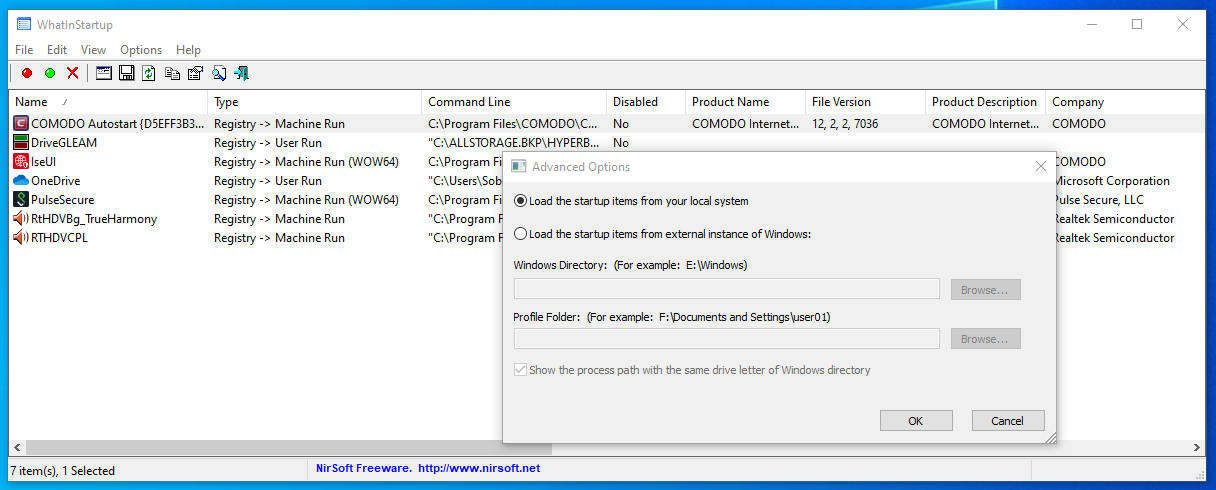
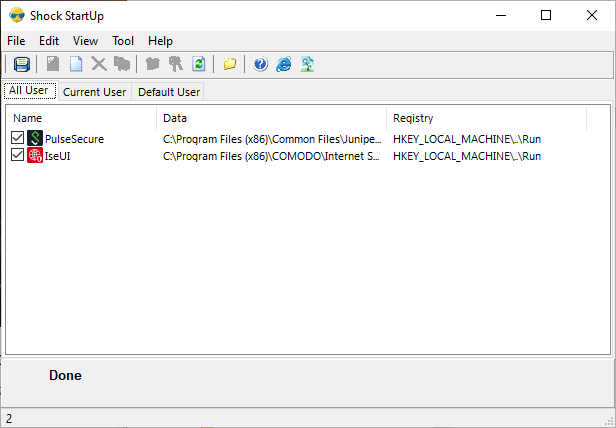
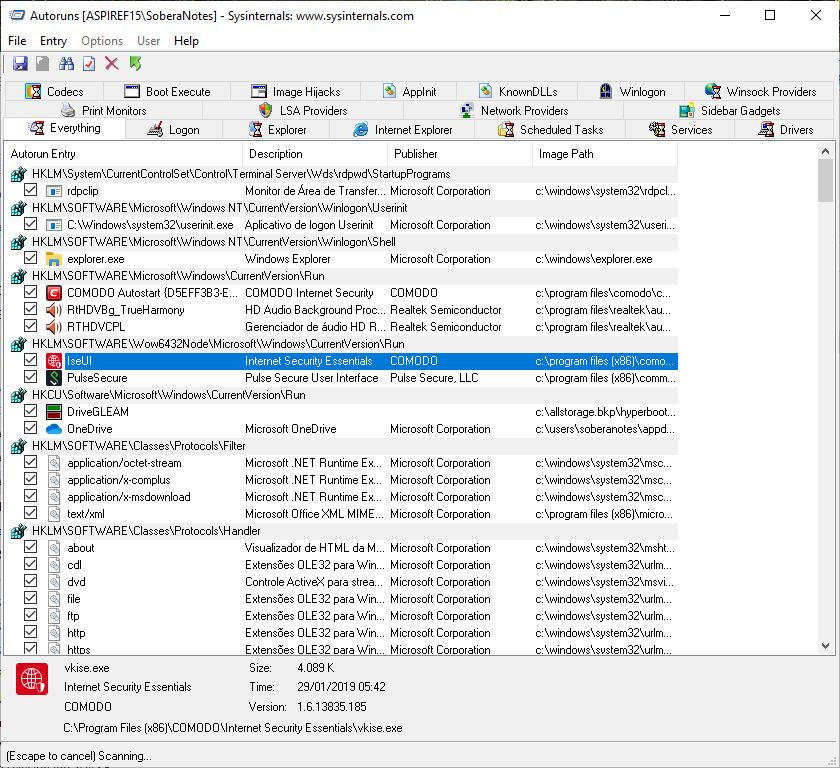
Existem muitos programas de inicialização disponíveis. Eu uso o Startup Manager For Windows Free. É fácil de usar. https://pt.manyprog.com/startup-manager.php
Olá Sert, agradecemos a visita e colaboração em nosso conteúdo mas como é impossível citar todos os programas, além dos recursos nativos do próprio sistema operacional optamos por indicar apenas alguns que normalmente não são suspeitos para o Windows da mesma maneira que não precisam ser instalados para utilização. Aproveite e conheça nossas soluções para proteção e recuperação de dados visitando nosso site [ https://www.iperiusbackup.com ]